Bạn đã bao giờ quên gửi một tin nhắn quan trọng chỉ vì lịch trình bận rộn hay trí nhớ không tốt? Đừng lo, với tính năng hẹn giờ gửi tin nhắn trên Android, bạn có thể lên lịch gửi tin nhắn một cách dễ dàng, đảm bảo không bỏ lỡ bất kỳ thông điệp nào. Hãy cùng khám phá cách thực hiện qua bài viết này từ AnonyViet nha!
| Tham gia kênh Telegram của AnonyViet 👉 Link 👈 |
Tại sao nên sử dụng tính năng hẹn giờ gửi tin nhắn?
Trong cuộc sống hiện đại, việc gửi tin nhắn đúng giờ đôi khi trở thành yếu tố quyết định thành công trong công việc hay duy trì các mối quan hệ. Tính năng hẹn giờ gửi tin nhắn không chỉ giúp bạn tiết kiệm thời gian mà còn mang lại sự linh hoạt, đặc biệt khi bạn cần gửi lời nhắc nhở, lời chúc sinh nhật hay thông báo quan trọng đúng thời điểm.
Với sự phát triển của công nghệ, cả Google Messages và Samsung Messages đều hỗ trợ tính năng này một cách an toàn và hiệu quả.
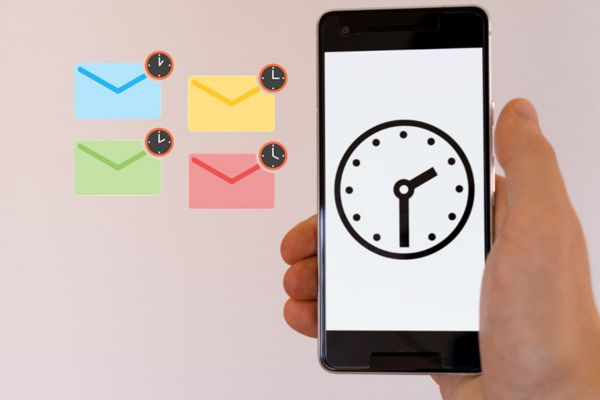
Hẹn giờ gửi tin nhắn trên Android siêu tiện lợi với Google Messages
Google Messages là ứng dụng nhắn tin mặc định trên hầu hết các thiết bị Android, mang đến trải nghiệm đơn giản nhưng mạnh mẽ. Dưới đây là cách lên lịch gửi tin nhắn bằng ứng dụng này:
Bước 1: Mở Google Messages, chọn cuộc trò chuyện và nhập nội dung tin nhắn bạn muốn gửi.
Bước 2: Nhấn vào biểu tượng dấu cộng (+) ở góc dưới bên trái > Chọn Lên lịch gửi (Schedule send) từ menu.
Bạn có thể chọn các mốc thời gian gợi ý hoặc nhấn Chọn ngày và giờ (Select date and time) để tùy chỉnh.
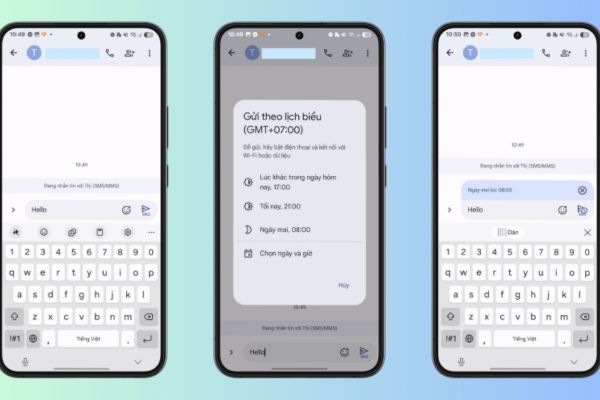
Bước 3: Sau khi chọn thời gian, tin nhắn sẽ hiển thị nhãn thời gian kèm biểu tượng đồng hồ > Nhấn biểu tượng máy bay giấy để hoàn tất.
Để xem hoặc chỉnh sửa, vào mục Tin nhắn đã lên lịch (Scheduled messages), nơi bạn có thể cập nhật, gửi ngay hoặc hủy tin nhắn.
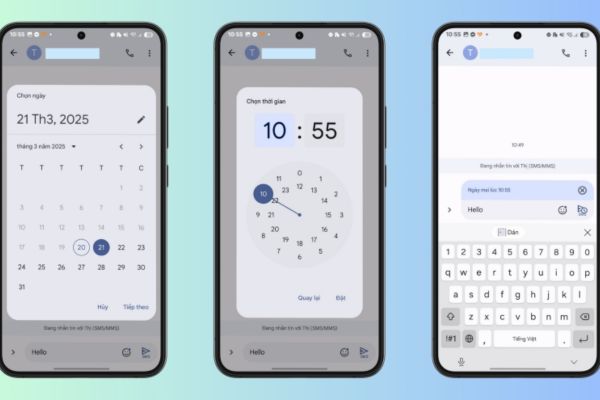
Mẹo nhỏ: Nếu người nhận không dùng RCS, hãy bật tùy chọn Tự động gửi lại dưới dạng SMS/MMS trong Cài đặt RCS để đảm bảo tin nhắn được gửi thành công.
Hẹn giờ gửi tin nhắn bằng Samsung Messages
Nếu bạn dùng điện thoại Samsung, ứng dụng Samsung Messages cũng là một lựa chọn tuyệt vời để hẹn giờ gửi tin nhắn. Cách thực hiện như sau:
Bước 1: Mở Samsung Messages, vào cuộc trò chuyện > Nhấn biểu tượng ba dấu chấm (…) và chọn Lên lịch tin nhắn (Schedule message).
Bước 2: Chọn ngày và giờ mong muốn, rồi nhấn Xong (Done) > Soạn nội dung tin nhắn và nhấn biểu tượng máy bay giấy.
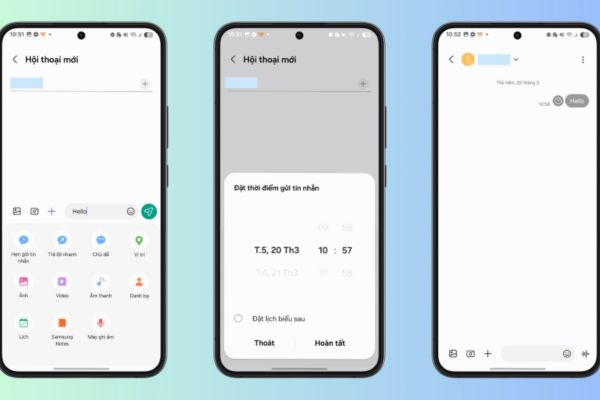
Bước 3: Tin nhắn đã lên lịch sẽ hiển thị kèm biểu tượng đồng hồ > Bạn có thể nhấn vào đó để chọn Gửi ngay (Send now), Xóa (Delete) hoặc Chỉnh sửa (Edit).
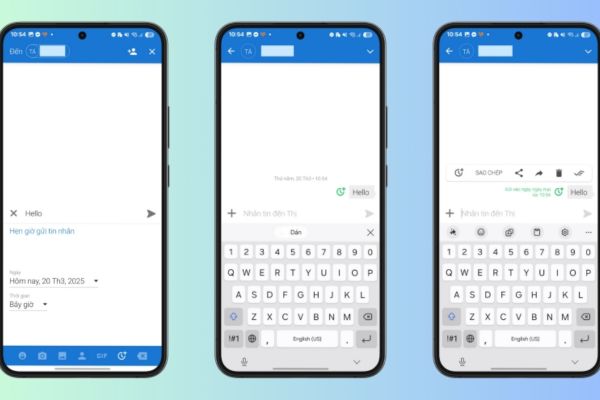
Cả hai ứng dụng đều đảm bảo tính bảo mật và không yêu cầu cài đặt thêm phần mềm ngoài, giúp bạn yên tâm sử dụng.
Lên lịch gửi tin nhắn bằng ứng dụng bên thứ ba
Dù Google Messages và Samsung Messages đáp ứng tốt nhu cầu cơ bản, một số người dùng vẫn muốn thử các ứng dụng bên thứ ba như Textra SMS, Microsoft SMS Organizer hay Auto Text. Những ứng dụng này hỗ trợ hẹn giờ gửi tin nhắn cho SMS thông thường, nhưng không tương thích với RCS.
Tuy nhiên, để đảm bảo an toàn thông tin cá nhân, bạn nên ưu tiên các ứng dụng chính thức từ Google hoặc Samsung thay vì các giải pháp bên thứ ba nhé!
Lời kết
Hẹn giờ gửi tin nhắn trên Android không chỉ là một tính năng hữu ích mà còn là công cụ hỗ trợ đắc lực cho cuộc sống bận rộn. Với các bước đơn giản từ Google Messages hay Samsung Messages, bạn hoàn toàn có thể làm chủ thời gian giao tiếp của mình. Hãy thử ngay hôm nay để không bao giờ bỏ lỡ một tin nhắn quan trọng nào nữa!
Câu hỏi thường gặp
Tôi có thể hẹn giờ gửi tin nhắn trên tất cả các ứng dụng nhắn tin Android không?
Không phải tất cả ứng dụng nhắn tin Android đều hỗ trợ tính năng hẹn giờ gửi tin nhắn. Google Messages và Samsung Messages là hai ứng dụng phổ biến có tích hợp sẵn tính năng này. Các ứng dụng của bên thứ ba cũng có thể hỗ trợ, nhưng tính năng có thể bị hạn chế.
Tính năng hẹn giờ gửi tin nhắn có an toàn không?
Việc sử dụng tính năng hẹn giờ gửi tin nhắn trên Google Messages và Samsung Messages là an toàn. Hai ứng dụng này được phát triển bởi các nhà cung cấp đáng tin cậy và tuân thủ các tiêu chuẩn bảo mật.
Nếu tôi sử dụng ứng dụng nhắn tin khác thì sao?
Bạn có thể tìm kiếm các ứng dụng nhắn tin của bên thứ ba hỗ trợ tính năng hẹn giờ gửi tin nhắn. Tuy nhiên, nên ưu tiên sử dụng Google Messages hoặc Samsung Messages để đảm bảo tính bảo mật và độ tin cậy cao hơn.

















